Villámgyors betöltés, ingyen - Így javíthatod a böngészési élményed
Pár másodperces beállítás, mégis aranyat érhet.
Pár másodperces beállítás, mégis aranyat érhet.
Pár másodperces beállítás, mégis aranyat érhet.
Manapság az élet minden területére beivódott az internet. 2023-ban már azon sem lepődünk meg, ha távolról kapcsolgathatjuk az okosizzónkat vagy épp a klímát. A telefonok, konzolok és számítógépek szegmenséről nem is beszélve. Kis túlzással adatkapcsolat nélkül használhatatlanok, de legalábbis erősen korlátozottan tudják betölteni szerepeiket.

Ennek ellenére az emberek jelentős része a világháló alapvető működésével sincs tisztában. Miért is lenne? Csak be kell írnia az URL-t a böngésző sávjába vagy elindítani a különféle alkalmazásokat, melyek szépen csendben teszik is a dolgukat. Az internet működésének mélyebb bugyraiba nem is feltétlenül érdemes elmerülni, ám a mai bejegyzés címszereplőjéről érdemes néhány szót ejteni. Leginkább azért, mert a lecserélésével gördülékenyebb és gyorsabb böngészési élményt kaphatunk.
Nézzük is meg, hogy mik azok a DNS szerverek és miért érdemes lecserélnünk a sajátunkat!
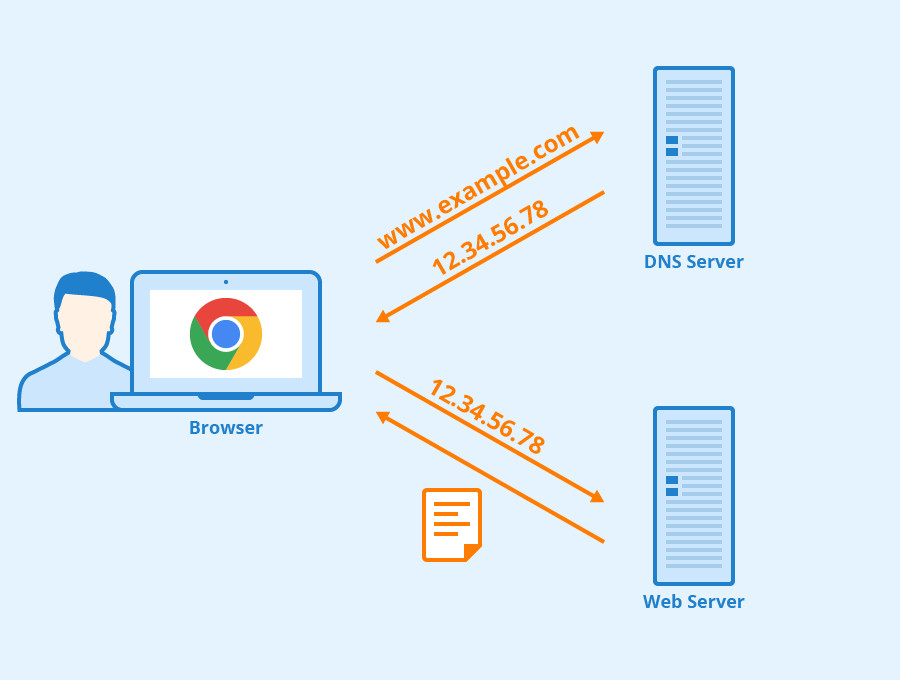
Minden szerver, számítógép vagy bármilyen internetre kapcsolt eszköz rendelkezik egy egyedi IP címmel. Ezeket megjegyezni roppant kellemetlen lenne, nem lenne túl elegáns a Facebook.com helyett a ” 157.240.30.35″ számsort írni a böngészőnkbe. Az internet kezdeti időszakában ezek a címek és a hozzájuk tartozó IP címek egy egyszerű fájlban elfértek, ám az elterjedését követően hamar cselekedni kellett.
Ennek megoldása lett a Domain Name System, mely nagyon leegyszerűsítve a nehezen megjegyezhető IP címeket betűkből és különféle végződésekből álló domain címekre fordítja le. Régi példával élve, olyan, mint egy telefonkönyv. A fenti képen ennek működését láthatjuk. A felhasználó beírja az URL-t a böngészőbe, majd a DNS szerver válaszol neki egy IP címmel. Ezt követően már a felhasználó beavatkozása és tudta nélkül ezt a szervert keresi fel a gépünk, majd be is hozza a megfelelő weboldalt. Mindezt természetesen pillanatok alatt.
Nagy valószínűséggel, ha még soha nem nyúltál hozzá a beállításokhoz, akkor az internetszolgáltatód DNS szerverét használod. Előfordulhat, hogy a router is rendelkezik „saját” DNS szerverrel, ám valójában ekkor is a szolgáltató DNS szervereivel kommunikál a hálózati eszközünk. A gyakran látogatott lekérdezések gyorsítótárba kerülnek, ám bizonyos időnként ismét le kell kérni ezeket. Új oldalaknál pedig nincs is más választásunk. Az azonban kijelenthető, hogy az internetszolgáltatók DNS-szerverei nem a leggyorsabbak a világon, melyek a böngészésünk sebességét és gördülékenységét is negatív irányba befolyásolhatja.
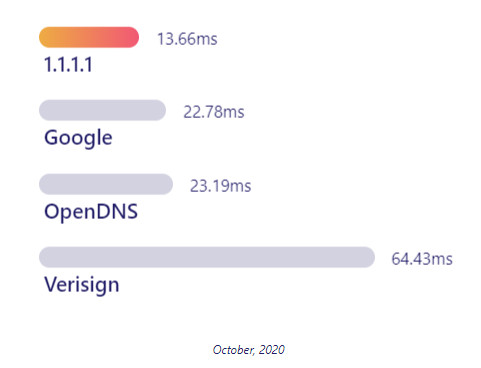
Jól látható, hogy a DNSPerf adatai alapján már 2020-ban is a Cloudflare DNS szervere, az 1.1.1.1 volt a leggyorsabb DNS szerver. Ez azóta sem igazán változott. A nagyok közül a Google DNS szerverét érdemes megemlítenünk, az OpenDNS szervereivel egyetemben. Nem kérdés tehát, hogy melyikeket kell választanunk.
Szerencsére Windowson pillanatok alatt átállíthatjuk a DNS szervert. Ehhez nem kell mást tennünk, mint megnyitni a Vezérlőpultot. Majd eljutnunk az alábbi menüpontig: „Vezérlőpult\Hálózat és internet\Hálózati és megosztási központ”. Ekkor az alábbi képernyővel kell találkoznunk, akár Windows 10, akár Windows 11 alatt böngésszük a webet:
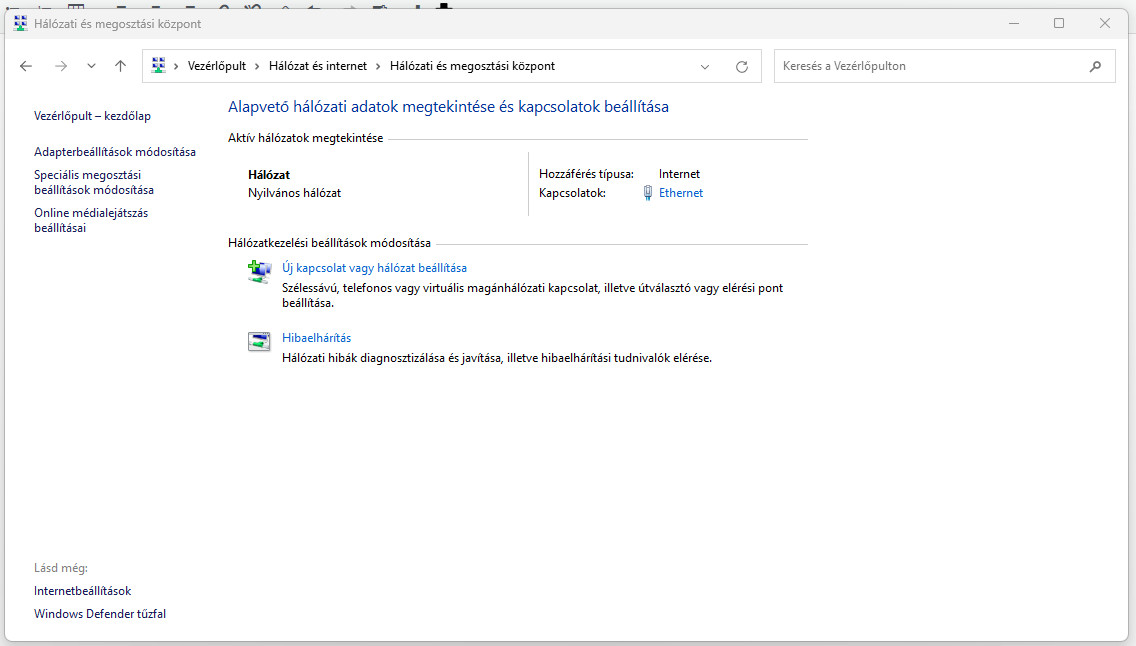
Ezt követően a bal oldali sávban található Adapterbeállítások módosítása lehetőségre kell kattintanunk. Ekkor felbukkan az alábbi ablak, melyben az aktív hálózati eszközünket (Ethernet vagy épp Wifi) kell kiválasztanunk, megkeresnünk:
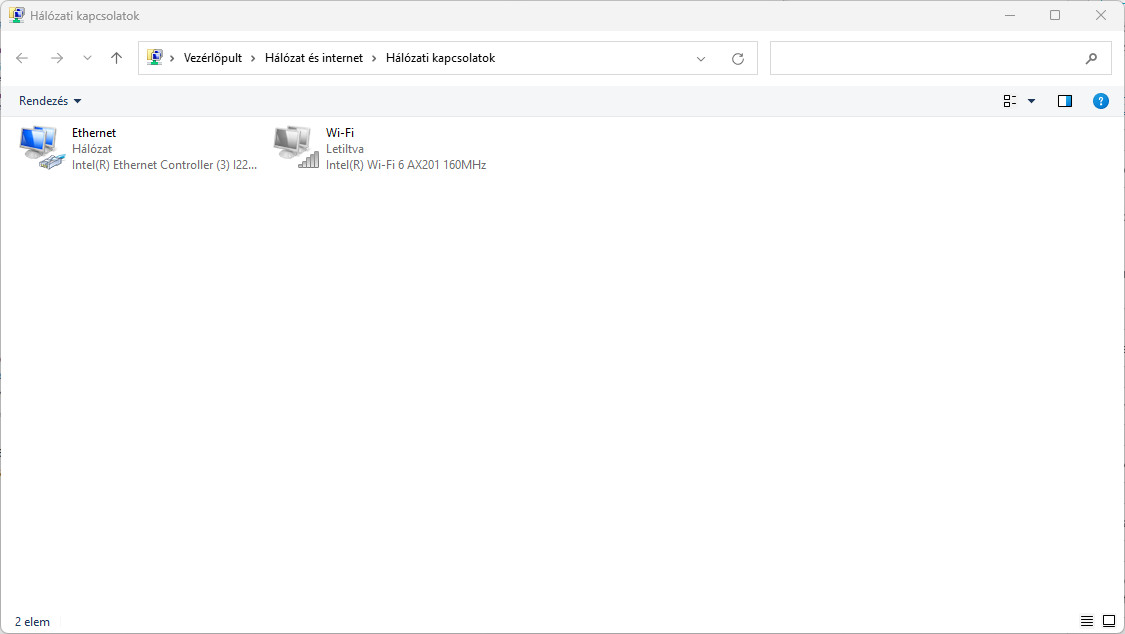
Itt nincs más dolgunk, mint a hálózati eszközön egy jobbklikket nyomni, majd a tulajdonságok lehetőségre kattintani. Az ekkor felbukkanó képernyőn meg kell keresnünk a TCP/IPv4-re vonatkozó beállításokat, majd a tulajdonságok gombra kattintani:
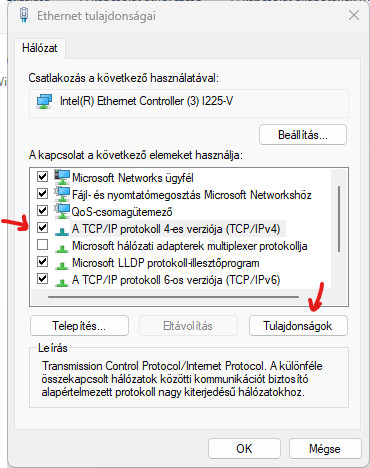
Az előbukkanó menüben meg is találhatjuk a DNS beállítások beviteli menüjét. Az alábbi, lentebb látható módon érdemes kitöltenünk, ekkor az elsődleges DNS a Cloudflare (1.1.1.1) lesz, míg a másodlagos a Google DNS szervere (8.8.8.8), így duplán bebiztosíthatjuk magunkat. Ezeket egyszerűen csak be kell gépelni, a kitöltés helyes módja:
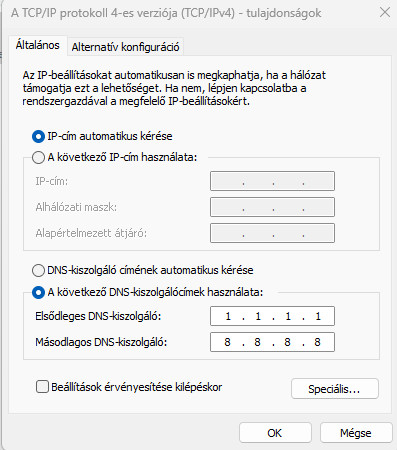
Ha mindent jól csináltunk, akkor máris sokat tettünk azért, hogy javulhasson az oldalak betöltési sebessége és a böngészésünk gördülékenysége. Ezt minden egyes számítógépen el kell játszanunk, ám pár pillanat alatt végigpörgethető a folyamat. Néhány router lehetőséget ad ennek manuális átírására, ebben az esetben az összes arra csatlakozó eszköz az általunk megadott DNS szervereket használja. Telefonokon és tableteken is cserélhető a DNS szerver, a hálózati beállításokban az esetek 99%-ban megtaláljuk a DNS szerverekre vonatkozó adatokat, ám sajnos gyártóként eltér ennek pontos helye.
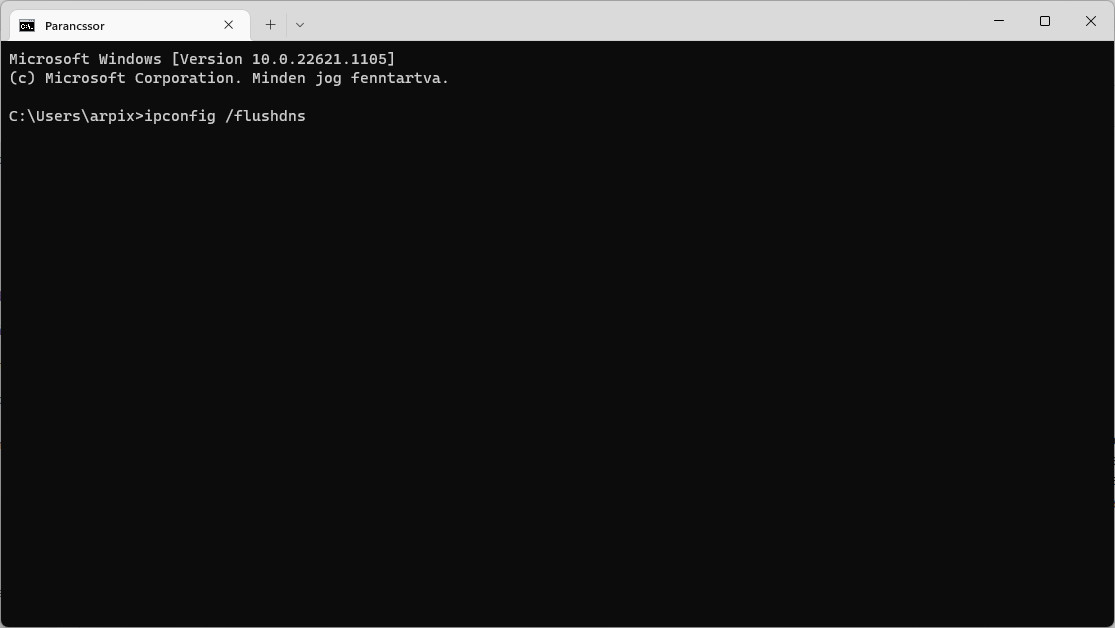
Ha biztosra szeretnénk menni, akkor a folyamat végezte után a parancssorba beírhatjuk az „ipconfig /flushdns” sort, majd nyomnunk egy entert. Ekkor törlődik a gépünkön tárolt DNS gyorsítótár, így biztosan a frissen beállított és gyorsabb DNS szervert használja a számítógépünk, eszközünk. Ha valamilyen oknál fogva vissza szeretnénk állni a szolgáltatótól kapott DNS szerverekre, akkor a DNS-kiszolgáló címének automatikus kérése opcióra kell visszabillentenünk a kapcsolót a fenti „Tulajdonságok” menüpontban, ahol beírtuk manuálisan az 1.1.1.1 és 8.8.8.8 címeket.
Uri Geller miatt 22 évre eltűnt legendás Pokémon térhet most vissza
